Giống như các phiên bản trước, Windows Server 2012 có nhiều server role đi kèm. Role là một trong những công cụ bạn cần phải cài đặt hoặc kích hoạt để hoàn thành các nhiệm vụ quản trị công nghệ thông tin của mình, nếu không cài đặt chúng, bạn không thể làm gì cả. Ngoài Role thì còn có Feature, nó cùng với Role tạo thành bộ công cụ không thể thiếu trên mỗi Server.
Trong bài viết này, chúng ta sẽ tìm hiểu cách cài đặt và cấu hình những role quan trọng nhất.
Hình dưới đây cho bạn thấy tất cả các roll trong Windows Server 2012.

Hướng dẫn cài role trên Windows Server 2012
Để thêm một role và server, bạn cần thực hiện theo các bước dưới đây:
Bước 1: Nhấp chuột vào Server Manager trên task bar như hình dưới đây:

Bước 2: Nhấp vào Add roles and features.

Bước 3: Nhấp vào nút Next khi màn hình bên dưới xuất hiện.

Bước 4: Chọn Role-based or feature-based installation và nhấn Next.
Trong màn hình tiếp theo, bạn sẽ có 2 tùy chọn:
- Select a server from the server pool: Nếu muốn cài các dịch vụ trên máy chủ vật lý.

- Select a virtual Hard disk: Nếu muốn cài dịch vụ lên ổ đĩa ảo nằm trên ổ mạng. Hãy xem hình để dễ hiểu hơn nhé:

Bước 5: Trong bước cuối cùng, bạn sẽ check vào dịch vụ muốn cài.

Ở các phần tiếp theo chúng ta sẽ tiếp tục bước cài đặt này cho những dịch vụ quan trọng.
Bài tiếp: Hướng dẫn cách dùng PowerShell trong Windows Server 2012
Bài trước: Hướng dẫn cài Windows Server 2012 chi tiết từng bước một













